
Cách để màn hình máy tính không tắt với 3 bước
Nếu bạn nắm được cách để màn hình máy tính không tắt, việc sử dụng máy tính sẽ trở nên thuận tiện hơn, không còn
Anmous
Tivi
Màn hình máy tính
Sưởi
Hút ẩm
Tủ lạnh
Máy giặt
Máy rửa bát
Robot hút bụi
Máy lọc nước
Máy lọc không khí
Máy hút bụi
Hiện tượng màn hình máy tính bị thu nhỏ khiến khung hình hiển thị bị co lại, xuất hiện viền đen ở hai bên hoặc chỉ bị lệch về một phía. Điều này không chỉ gây khó chịu khi làm việc mà còn ảnh hưởng tới trải nghiệm chơi game, xem phim. Vậy nguyên nhân do đâu và cách khắc phục như thế nào?
Lỗi máy tính bị thu nhỏ màn hình thường xảy ra khi người dùng điều chỉnh độ phân giải không phù hợp với màn hình hoặc gặp sự cố về driver. Dưới đây là những nguyên nhân phổ biến:
Một trong những nguyên nhân phổ biến nhất khiến màn hình máy tính bị thu nhỏ chính là việc cài đặt độ phân giải không phù hợp. Độ phân giải màn hình quyết định số lượng điểm ảnh hiển thị trên màn hình và ảnh hưởng trực tiếp đến kích thước, độ sắc nét cũng như tỷ lệ hình ảnh.
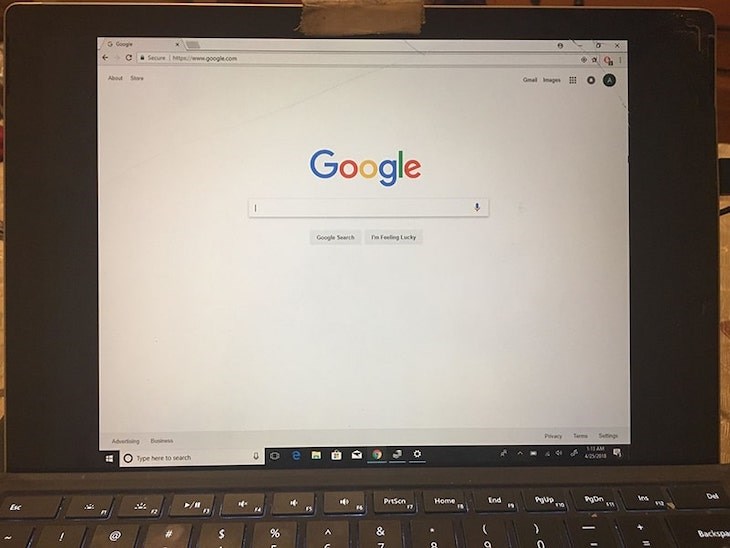
Khi người dùng thay đổi độ phân giải nhưng không chọn thông số được hệ thống khuyến nghị, thường được ghi chú là “Recommended”, màn hình sẽ không còn giữ được kích thước chuẩn. Điều này dẫn đến hiện tượng hình ảnh bị co lại, xuất hiện viền đen ở hai bên hoặc chỉ lệch sang một bên, gây ra các lỗi hiển thị như màn hình máy tính bị thu nhỏ 2 bên hoặc màn hình máy tính bị thu nhỏ 1 bên.
Một nguyên nhân quan trọng khác dẫn đến tình trạng màn hình máy tính bị thu nhỏ là do driver card màn hình (VGA) bị lỗi thời hoặc hỏng. Driver đóng vai trò như một cầu nối, giúp hệ điều hành giao tiếp với phần cứng để hiển thị hình ảnh đúng chuẩn. Khi driver không hoạt động ổn định hoặc chưa được cập nhật, máy tính sẽ không thể nhận diện chính xác độ phân giải gốc của màn hình.
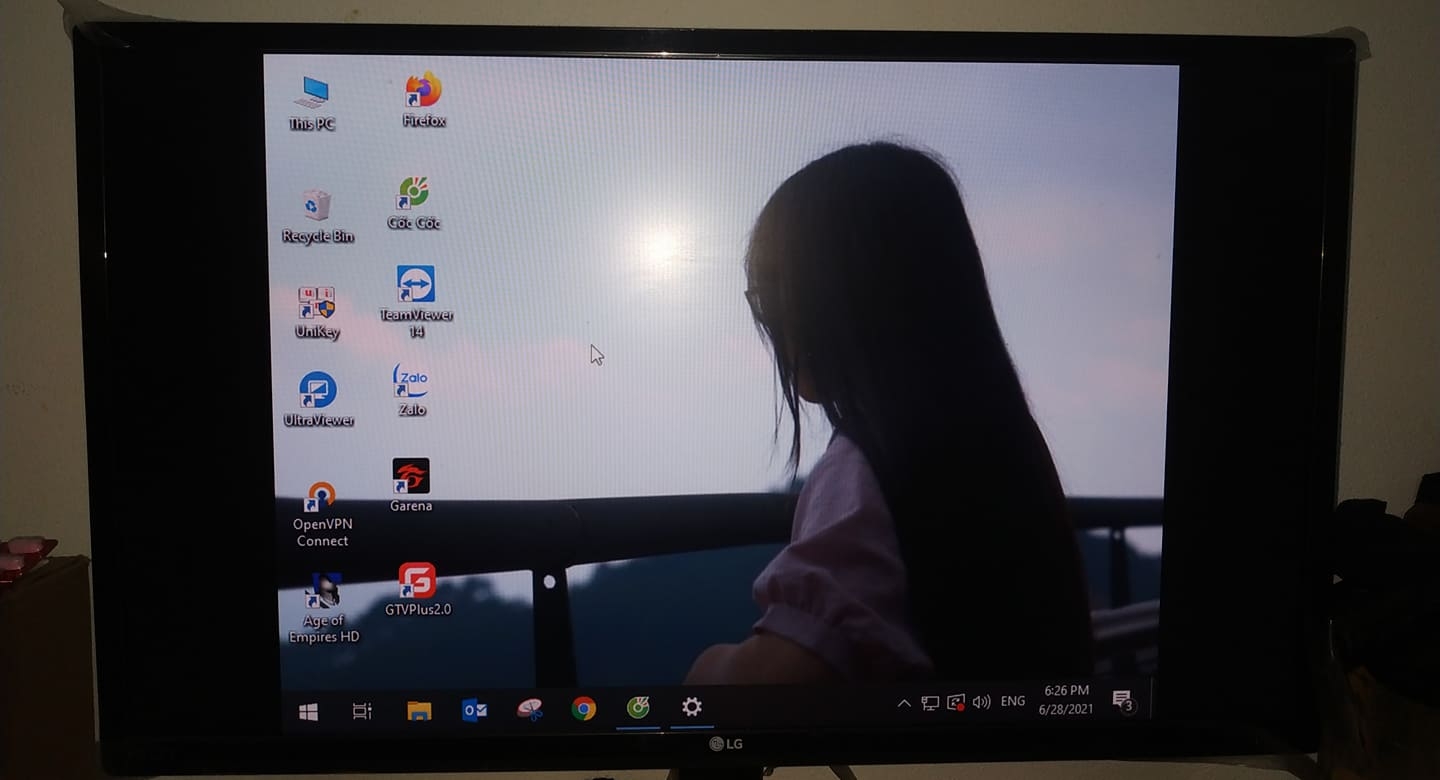
Điều này khiến hình ảnh hiển thị bị thu nhỏ, lệch vị trí hoặc xuất hiện viền đen ở hai bên, gây ra hiện tượng màn hình máy tính bị thu nhỏ 2 bên hoặc chỉ thu nhỏ một bên.
Đối với những người sử dụng máy tính kết nối với màn hình rời, nguyên nhân khiến màn hình máy tính bị thu nhỏ đôi khi không đến từ hệ điều hành hay driver mà xuất phát trực tiếp từ các thiết lập trên chính màn hình. Hầu hết các màn hình rời hiện đại đều được trang bị tính năng Auto Adjustment hoặc Auto Config, cho phép tự động căn chỉnh hình ảnh sao cho vừa khít với kích thước và tỷ lệ khung hình chuẩn. Tuy nhiên, nếu chế độ này bị tắt hoặc người dùng vô tình thay đổi tỷ lệ hiển thị trong phần cài đặt của màn hình, hiện tượng hình ảnh bị co lại, không nằm đúng vị trí hoặc xuất hiện viền đen sẽ xảy ra, dẫn đến tình trạng màn hình máy tính bị thu nhỏ 2 bên hoặc lệch hẳn về một phía.
Để khắc phục tình trạng màn hình máy tính bị thu nhỏ, bạn có thể áp dụng một số phương pháp đơn giản nhưng hiệu quả dưới đây. Các cách này phù hợp cho hầu hết các phiên bản Windows như 7, 8 và 10.
Việc thiết lập lại độ phân giải chuẩn là cách nhanh nhất để đưa màn hình trở về trạng thái bình thường.
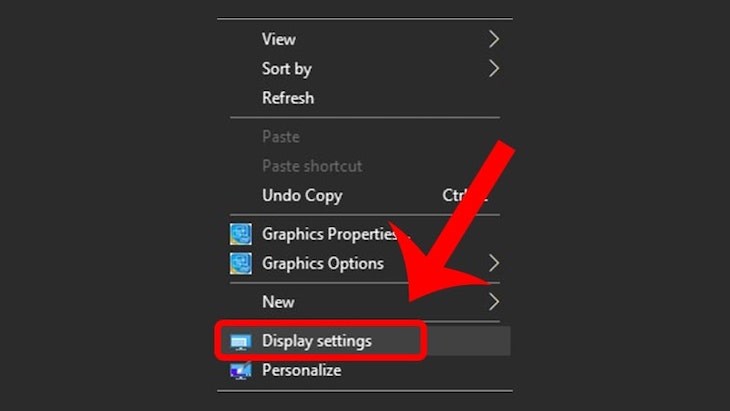
Nhấn chuột phải lên màn hình Desktop và chọn Display Settings.
Tại mục Display resolution, chọn thông số có gắn nhãn (Recommended).
Nhấn Keep changes để xác nhận và lưu thiết lập mới.
Bước 1: Đầu tiên, bạn bấm chuột phải tại màn hình chính và chọn Screen resolution.
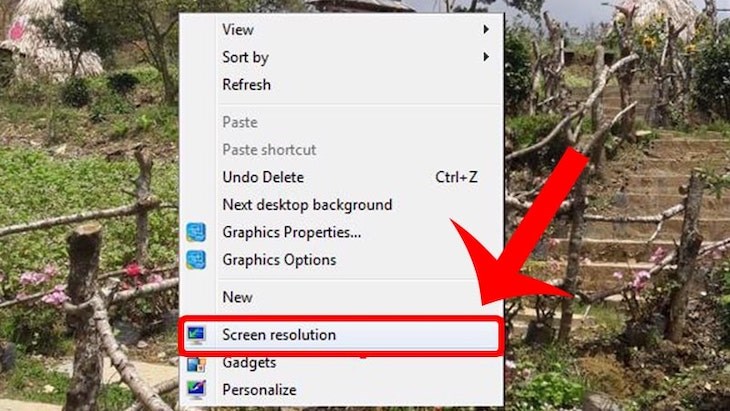
Bước 2: Ở mục Resolution, bạn hãy chọn độ phân giải máy gợi ý (Recommended) và OK để lưu lại thay đổi.
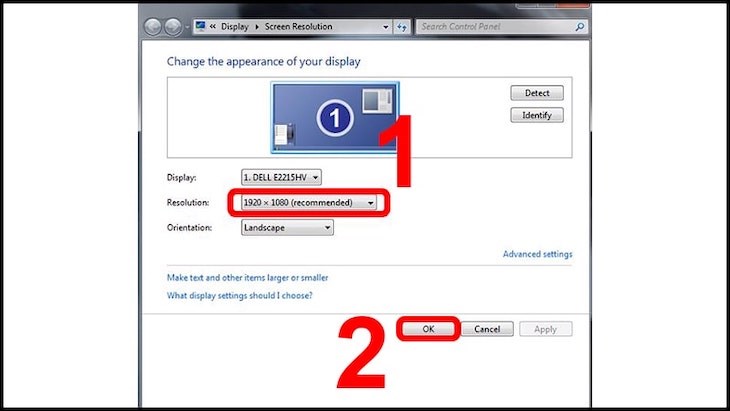
Nếu việc chỉnh độ phân giải chưa khắc phục được lỗi, nguyên nhân có thể nằm ở driver VGA. Hãy tiến hành cập nhật hoặc cài đặt lại theo các bước sau:
Tìm kiếm This PC trên thanh Start Menu, nhấp chuột phải và chọn Manage.
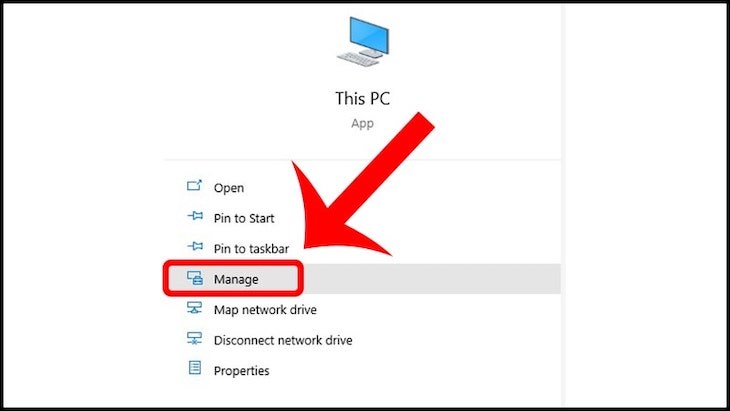
Trong cửa sổ mới, chọn Device Manager → Display adapters, nhấp chuột phải vào driver và chọn Uninstall device để gỡ bỏ.
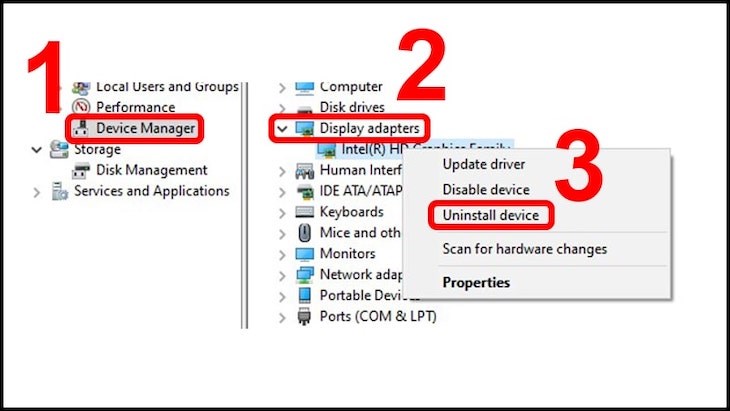
Khởi động lại máy, sau đó tải và cài đặt phiên bản driver mới nhất từ trang web của nhà sản xuất card màn hình.
Nếu bạn đang sử dụng màn hình rời, hãy kiểm tra các thiết lập hiển thị ngay trên màn hình:
Nhấn nút Settings trên màn hình.
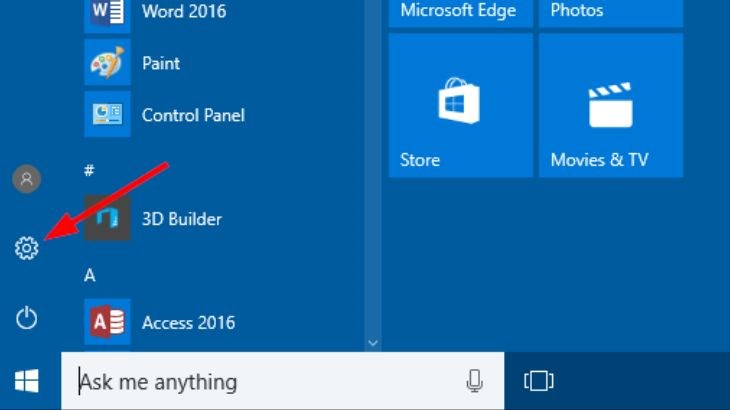
Tìm đến mục Auto Config hoặc Auto Adjustment.
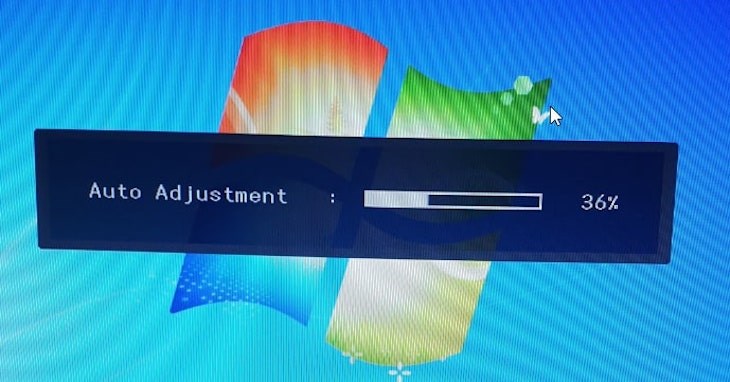
Bật chế độ On để màn hình tự động căn chỉnh về tỷ lệ chuẩn.
Đừng bỏ lỡ những mẫu màn hình máy tính chất lượng cao, giá siêu hấp dẫn ngay tại đây: Màn hình Xiaomi
Luôn sử dụng độ phân giải mà hệ thống khuyến nghị (Recommended) để tránh sai lệch khung hình.
Cập nhật driver VGA định kỳ để đảm bảo máy tính luôn tương thích tốt với màn hình.
Kiểm tra dây kết nối HDMI hoặc VGA để đảm bảo không bị lỏng hoặc hỏng, gây ảnh hưởng đến chất lượng hiển thị.
Đọc thêm:
Lỗi màn hình máy tính bị thu nhỏ không phải là vấn đề quá nghiêm trọng nhưng lại gây khó chịu trong quá trình sử dụng, đặc biệt khi làm việc, chơi game hoặc xem phim. Bạn đã có thể khắc phục tình trạng màn hình máy tính bị thu nhỏ 2 bên hoặc màn hình máy tính bị thu nhỏ 1 bên nhanh chóng. Việc duy trì các thiết lập chuẩn và thường xuyên kiểm tra phần mềm, phần cứng sẽ giúp màn hình hoạt động ổn định, hiển thị hình ảnh sắc nét và đúng kích thước.
Thông Tin Liên Hệ:

Nếu bạn nắm được cách để màn hình máy tính không tắt, việc sử dụng máy tính sẽ trở nên thuận tiện hơn, không còn

Bạn có biết hiện tượng “màn hình máy tính bị chảy mực” không chỉ làm mất thẩm mỹ mà còn ảnh hưởng nghiêm trọng đến
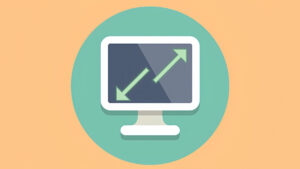
Nắm được cách phóng to thu nhỏ màn hình máy tính sẽ giúp người dùng theo dõi thông tin, xem hình ảnh hay làm việc
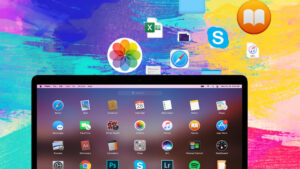
Bạn muốn mở ứng dụng nhanh hơn mà không cần tìm trong menu? Trong bài viết này, mình sẽ hướng dẫn bạn cách đưa ứng

Màu sắc trên màn hình quá nhạt, quá tối hoặc sai lệch khiến bạn khó chịu khi làm việc hay giải trí? Bài viết dưới

Bạn từng nhìn thấy nút Eco trên máy lạnh nhưng không biết nó hoạt động ra sao? Chế độ Eco không chỉ giúp máy vận

Nếu bạn nắm được cách để màn hình máy tính không tắt, việc sử dụng máy tính sẽ trở nên thuận tiện hơn, không còn
Bảo hành lên đến 3 năm
Hỗ trợ trả góp 0% lên đến 50 triệu
Dễ dàng và nhanh chóng
Giao hàng thần tốc, hỗ trợ phí ship